動画を編集する
動画から静止画を切り出して保存する
動画を取り込むときに、[テープからの取り込み]画面の[設定]をクリックして表示される画面で必要な設定を変更できます。
動画取り込みの基本的な操作方法は、ソフトウェア付属のヘルプ(PMB ガイド)をご覧ください。
-
メイン画面で、静止画を切り出したい動画のサムネイルを選ぶ。
選んだ動画には青い枠が付きます。
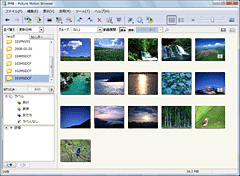
-
画面上部の
 をクリックし、[動画編集]を選ぶ。
[動画編集]画面が表示されます。
をクリックし、[動画編集]を選ぶ。
[動画編集]画面が表示されます。
[活用]メニューから[動画編集]を選んでも、同じ画面が表示されます。
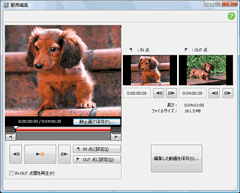
-
 をクリックして動画を再生する。静止画として保存したいシーンで一時停止させ、[静止画で保存]をクリックする。
[静止画を保存]画面が表示されます。
をクリックして動画を再生する。静止画として保存したいシーンで一時停止させ、[静止画で保存]をクリックする。
[静止画を保存]画面が表示されます。
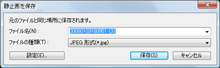
-
[保存]をクリックする。
 ヒント
ヒント- 初期設定では[マイ ピクチャ]内のフォルダに保存されます。
 ヒント
ヒント
- [静止画を保存]画面で[設定]ボタンをクリックすると、静止画を保存するときの高解像度化やノイズリダクション、色補正の設定ができます。
- [高解像度化]のチェックを外した場合には0.2M(640×360ピクセル)の静止画として保存されます(16:9ワイドの画面のとき)。高解像度化の効果はシーンによって異なります。
|
Copyright 2008 Sony Corporation
|
P0190-01-JP
|
